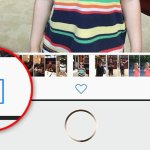Με την κυκλοφορία των iOS 16.4, iPadOS 16.4, tvOS 16.4 και macOS Ventura 13.3, οι χρήστες της Apple μπορούν πλέον να συνδέσουν ένα ασύρματο χειριστήριο PS5 DualSense Edge σε iPhone, iPad, Mac και Apple TV. Συνεχίστε να διαβάζετε για να μάθετε πώς λειτουργεί.
Από το iOS 13 και το tvOS 13, οι χρήστες μπόρεσαν να συνδέσουν δημοφιλείς ελεγκτές κονσόλας σε ένα iPhone ή Apple TV για να παίξουν παιχνίδια Apple Arcade και άλλα παιχνίδια iOS, αντί να χρειάζεται να ξοδέψουν επιπλέον χρήματα σε χειριστήρια συμβατά με MFi.
Οι πιο πρόσφατες ενημερώσεις λογισμικού που έφτασαν τον Μάρτιο του 2023 εισάγουν πρόσθετη υποστήριξη για τον πιο πρόσφατο ελεγκτή PS5 DualSense Edge που θα συνδυαστεί με τις συσκευές Apple σας.
Τα παρακάτω βήματα σάς καθοδηγούν στη διαδικασία σύζευξης του ελεγκτή DualSense Edge με τη συσκευή σας Apple. Εάν δεν το έχετε κάνει ήδη, θα χρειαστεί να ενημερώσετε το iPhone σας/iPad σε iOS 16.4 (Ρυθμίσεις > Γενικά > Ενημέρωση λογισμικού), το Mac σας σε macOS Ventura 13.3 (Ρυθμίσεις συστήματος -> Γενικά -> Ενημέρωση λογισμικού) ή την Apple σας TV σε tvOS 16.4 (Ρυθμίσεις -> Σύστημα -> Ενημερώσεις λογισμικού).
Πώς να συνδέσετε το PS5 DualSense Edge Controller σε iPhone και iPad
Ανοίξτε την εφαρμογή Ρυθμίσεις της συσκευής σας iOS και μεταβείτε στο Bluetooth.
Στον ελεγκτή DualSense Edge, πατήστε και κρατήστε πατημένο το κουμπί Share (δίπλα στο D-Pad, με τρεις γραμμές να ακτινοβολούν έξω από την κορυφή) και το κουμπί PS (ανάμεσα στα μπαστούνια) ταυτόχρονα. Κρατήστε τα για τουλάχιστον τρία δευτερόλεπτα, μέχρι να δείτε τη φωτεινή γραμμή να αναβοσβήνει με μπλε χρώμα.
Στο iPhone/iPad σας, στην ενότητα “Άλλες συσκευές”, πατήστε στο χειριστήριο PS5 DualSense.
Πατήστε Σύζευξη.
Για να εξοικονομήσετε μπαταρία μόλις ολοκληρώσετε τη χρήση του χειριστηρίου, επιστρέψτε στην οθόνη ρυθμίσεων Bluetooth και πατήστε το εικονίδιο πληροφοριών (“i”) δίπλα στο χειριστήριο PS5 και, στη συνέχεια, πατήστε Αποσύνδεση ή Ξεχάστε αυτήν τη συσκευή για να το αφαιρέσετε από τη λίστα.
Πώς να συνδέσετε το PS5 DualSense Edge Controller σε Mac
Ανοίξτε τις Ρυθμίσεις συστήματος στο macOS και επιλέξτε Bluetooth στην πλαϊνή γραμμή.
Στον ελεγκτή DualSense Edge, πατήστε παρατεταμένα το κουμπί Κοινή χρήση (δίπλα στο D-Pad, με τρεις γραμμές να εκπέμπουν από πάνω) και το κουμπί PS (ανάμεσα στα μπαστούνια) ταυτόχρονα. Κρατήστε τα για τουλάχιστον τρία δευτερόλεπτα, μέχρι να δείτε τη φωτεινή γραμμή να αναβοσβήνει με μπλε χρώμα.
Στο Mac σας, στην ενότητα “Κοντινές συσκευές”, πατήστε στον ελεγκτή PS5 DualSense Edge.
Πατήστε Σύζευξη.
Για να εξοικονομήσετε μπαταρία μόλις ολοκληρώσετε τη χρήση του χειριστηρίου, επιστρέψτε στην οθόνη ρυθμίσεων Bluetooth και πατήστε το εικονίδιο πληροφοριών (“i”) δίπλα στο χειριστήριο PS5 και, στη συνέχεια, κάντε κλικ στην επιλογή Αποσύνδεση ή Ξεχάστε αυτήν τη συσκευή για να την αφαιρέσετε από τη λίστα.
Πώς να συνδέσετε το χειριστήριο PS5 DualSense Edge στο Apple TV
Ανοίξτε την εφαρμογή Ρυθμίσεις στο Apple TV και επιλέξτε Τηλεχειριστήρια και συσκευές -> Bluetooth.
Στον ελεγκτή DualSense Edge, πατήστε παρατεταμένα το κουμπί Κοινή χρήση (δίπλα στο D-Pad, με τρεις γραμμές να εκπέμπουν από πάνω) και το κουμπί PS (ανάμεσα στα μπαστούνια) ταυτόχρονα. Κρατήστε τα για τουλάχιστον τρία δευτερόλεπτα, μέχρι να δείτε τη φωτεινή γραμμή να αναβοσβήνει με μπλε χρώμα.
Στην Apple TV σας, επιλέξτε τον ελεγκτή DualSense για να το αντιστοιχίσετε, κάτι που θα επιβεβαιωθεί με μια ειδοποίηση στο tvOS.
Τα παραπάνω βήματα θα πρέπει να λειτουργούν για τα περισσότερα χειριστήρια ασύρματης κονσόλας, συμπεριλαμβανομένου του ελεγκτή DualShock 4 Wireless, του ελεγκτή Xbox Wireless, του Xbox Series X Controller και του αρχικού ελεγκτή PS5 DualSense.